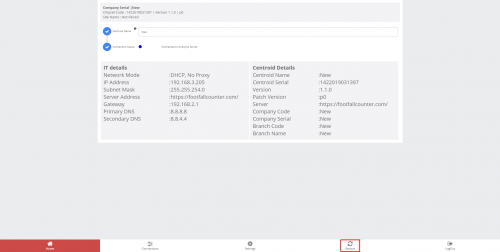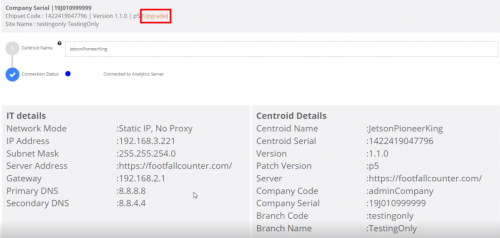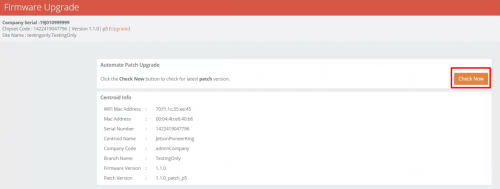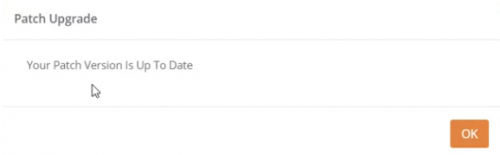Non riavviare MAI
4.0.1 Riavvio graduale
Note:
Centroid non registrerà alcun dato durante il riavvio.
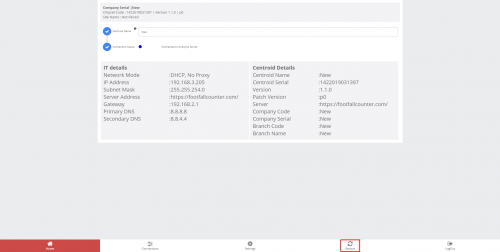
STEP 1 - Connetti Centroid SSID tramite Wi-Fi e accedi con password: Si prega di ottenere dal personale di supporto FFC
STEP 2 - Accedi al browser web (Safari, Google Chrome) e inserisci l'URL: http://192.168.4.1.
STEP 3 - Accedi con password: Si prega di ottenere dal personale di supporto FFC.
STEP 4 - Clicca su riavvio sul fondo.
STEP 5 - Clicca su riavvio nel messaggio pop-up.
4.0.2 Riavvio forzato
STEP 1 - Spegnere e accendere la fonte di alimentazione che si collega al Centroid.
4.1 Accesso alla visualizzazione dal vivo RTSP
4.1.1 Visualizzazione dal vivo
Note:
La visualizzazione dal vivo RTSP è disponibile solo quando I collegamenti CCTV sono stati confermati ed la modalità di registrazione è disattivata.
Centroid trasmette la sua vista dal vivo tramite questo URL RTSP
rtsp://ip_locale:8554/ds-test
sostituire local_ip con l'indirizzo IP locale del dispositivo centroide.
Per visualizzarlo, apri un lettore di streaming di rete (es. lettore VLC) su un altro dispositivo nella stessa rete e riproduci l'URL RTSP.
Per memorizzarlo, configurare un DVR nella stessa rete e connettersi all'URL RTSP.
4.2 Indicatore luminoso del centroide e risoluzione dei problemi
Note:
Per i centroidi che richiedono RMA / hanno problemi, dovremo generare un ticket di supporto e avere solo un'ulteriore diagnosi può procedere con aumentare il ticket RMA. Per favore riferisci a Sezione alla gestione di questi casi.
Note:
Centroid non ha una luce LED di indicazione fisica, fare riferimento allo stato della luce sulla homepage dell'interfaccia utente.

| Problema |
Descrizione |
Piano d'azione |
Esempi |
|
 Problema di accoppiamento -lampeggiante Blue Light Problema di accoppiamento -lampeggiante Blue Light
Stato configurazione: non accoppiato
|
- Regola: connesso ad Analytics Server MA L'accoppiamento del dispositivo mostra SIA "Nessun codice di accoppiamento" OPPURE "Non ancora accoppiato".
- Rete connessa, Server connesso, Dispositivo che non ha un codice di accoppiamento OPPURE non ancora accoppiato.
|
|
https://prnt.sc/1xolxem
|
|
 Luce blu costante Luce blu costante
Stato di configurazione: connesso al server di analisi
|
- Rete connessa, Server connesso, Accoppiamento dispositivo riuscito.
- La luce LED blu normalmente significa nessun problema, tutto bene.
|
|
https://prnt.sc/1xom1ae
|
|
 Problema di rete - Problema di rete -
lampeggiante Green Light
Stato installazione: DHCP non è raggiungibile
|
- Controllo del server DHCP non riuscito.
- Impossibile acquisire gateway/indirizzo IP.
|
- Passaggio 1: riavvia il centroide
- Passaggio 2: controlla i dettagli IT
- Passaggio 3: chiedere al programma di installazione di cambiarlo in IP statico, dopo aver inserito l'indirizzo IP o il gateway, tornare a DHCP.
- Passaggio 4: chiedere al programma di installazione di provare a collegare il dispositivo direttamente al router, se è in grado di afferrare il gateway, è sufficiente crimpare nuovamente il cavo.
- Se il problema persiste, chiedi aiuto alla seconda riga per diagnosticare in remoto il centroide.
- Nel frattempo, chiedi all'installatore l'accesso a teamviewer o anydesk a qualsiasi PC / laptop nel negozio che si connette al wifi centroide.
|
Verrà aggiunto in futuro
|
|
 Problema di rete - Problema di rete -
lampeggiante Green Light
Stato di configurazione: "IP è fuori intervallo" O 'L'IP è esterno alla subnet mask'
|
- Destinato a utilizzare la subnet mask e il gateway per ottenere l'intervallo di indirizzi IP. Si verificherà un errore se fuori intervallo.
|
- Passaggio 1: informare l'installatore di ricontrolla i dettagli IP e assicurati che tutti gli input siano corretti.
- Passaggio 2: molto probabilmente è causato da un indirizzo del server errato. Prendi nota anche della compagnia, vedi se stanno usando il proprio server o il nostro.
|
Verrà aggiunto in futuro
|
|
 Problema di rete - Problema di rete -
lampeggiante Green Light
Stato installazione: ricerca DNS non riuscita
|
- Regola: destinata a risolvere l'indirizzo del server utilizzando il DNS compilato dall'utente. Si verificherà un errore se il DNS non è riuscito a risolvere l'indirizzo del server.
|
- Passaggio 1: informare l'installatore di ricontrolla i dettagli IP e assicurati che tutti i dettagli siano corretti.
- Passaggio 2: se tutti i dettagli IP sono corretti, informare l'installatore di ricontrollare e assicurarsi che il cavo è correttamente crimpato.
|
Verrà aggiunto in futuro
|
|
 Problema di rete - Problema di rete -
lampeggiante Green Light
Stato installazione: il proxy non è raggiungibile
|
- Regola: il proxy è impostato ma non è in grado di accedere al nostro problema di rete del server.
- Server di analisi non raggiungibile causerà anche questo problema.
|
- Passaggio 1: inizia controllando se Server di analisi è raggiungibile ogni volta che appare questo stato.
- Passaggio 2: riavviare la procedura guidata di installazione e il centroide.
- Al momento, non è possibile distinguere tra problema del proxy e problema del server. Per fare ciò, richiede un server con uptime del 100% ed è accessibile anche nel server client.
|
Verrà aggiunto in futuro-
|
|
 Problema di rete - Problema di rete -
Luce verde costante
Stato installazione: il server non è raggiungibile
|
- Regola: impossibile eseguire il ping del server (client).
- Rete connessa, server non connesso.
|
- Passaggio 1: controlla i dettagli IT.
- Passaggio 2: riavviare il centroide.
- Passaggio 3: chiedere al programma di installazione di accedere a qualsiasi PC in loco, connettersi alla stessa rete di centroid e digitare ipconfig in cmd. Verificare il gateway e la subnet mask (https://prnt.sc/1w6q0oi), se è diverso dai dati informatici, seguire quello in cmd.
|
Verrà aggiunto in futuro
|
|
 Problema di diagnosi di rete - Problema di diagnosi di rete -
lampeggiante Luce gialla
Stato installazione: impossibile eseguire la diagnosi di rete
|
- Regola: impossibile leggere dal file di testo della diagnosi di rete.
- Problema software. Bisogno di aumentare il biglietto.
|
- Passaggio 1: segnala il problema alla chat di supporto di FootfallCam.
|
Verrà aggiunto in futuro |
|
 Problema del cavo - Problema del cavo -
Luce gialla costante
Stato installazione: Eth0 non è abilitato
|
- Regola: impossibile ottenere informazioni sul cavo ethernet collegato al centroide.
- La luce gialla costante è molto probabilmente correlata a problemi di cavo. Normalmente a causa di cavo difettoso/cavo non crimpato correttamente/connessione tra le porte non inserita saldamente.
- Deve essere risolto prima che gli installatori lascino il sito. Non possiamo fare nulla da remoto se si tratta di un problema di cavo.
|
- Passaggio 1: ricontrollare il cavo, chiedere all'installatore di crimpare nuovamente il cavo.
- Passaggio 2: sostituire con un altro cavo se il problema persiste.
- Passaggio 3: se gli installatori dispongono di un tester per cavi (tester RJ45 https://prnt.sc/1v8d1s0) con loro, chiedi loro di usarlo per verificare se il cavo è difettoso.
- Passaggio 4: chiedere all'installatore di collegare lo stesso cavo a un centroide funzionante.
- Passaggio 5: se è una luce gialla, cambia il centroide.
- Passaggio 6: se non è una luce gialla, cambiare il cavo. L'installatore può utilizzare qualsiasi cavo diverso da quello fornito da noi.
|
Verrà aggiunto in futuro
|
4.3 Aggiornamento patch centroide
Note:
Segui i passaggi seguenti per aggiornare la patch alla versione più recente.
STEP 1 - Clicca il Upgrade pulsante nella Home Page.
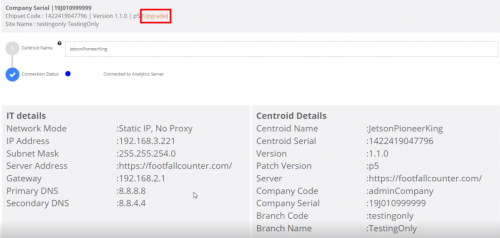
STEP 2 - Clicca il Controlla adesso per controllare la versione della patch.
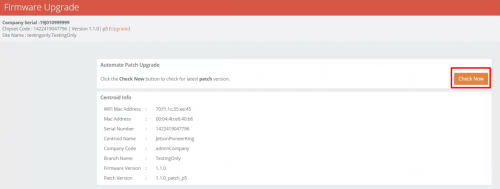
STEP 3.1 - Se la patch corrente non è nell'ultima versione, lo mostrerà. Clicca il Upgrade pulsante per aggiornare la patch.
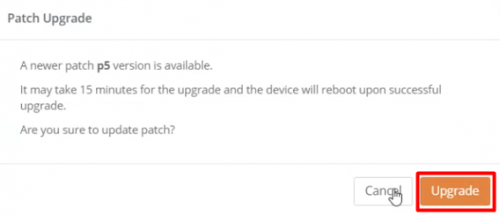 STEP 3.2 - Se la patch corrente è nell'ultima versione, lo mostrerà. Clicca il OK pulsante.
STEP 3.2 - Se la patch corrente è nell'ultima versione, lo mostrerà. Clicca il OK pulsante.
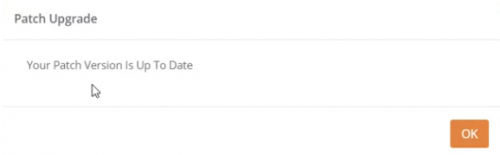
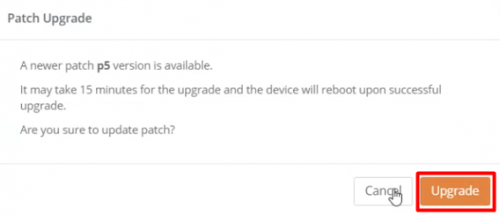 STEP 3.2 - Se la patch corrente è nell'ultima versione, lo mostrerà. Clicca il OK pulsante.
STEP 3.2 - Se la patch corrente è nell'ultima versione, lo mostrerà. Clicca il OK pulsante.